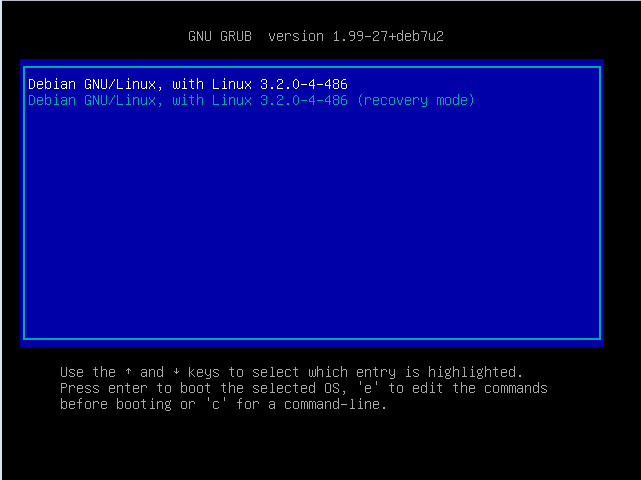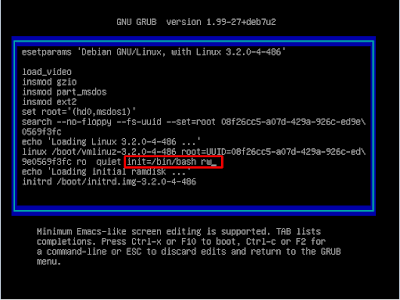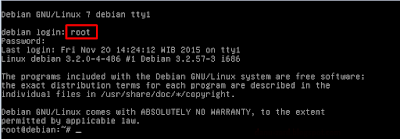Cara Mengatasi Lupa Password di Linux Debian – linux debian adalah sebuah linux open source atau bersifat terbuka, linux debian sendiri pada era sekarang ini banyak di gunakan untuk keperluan konfigurasi jaringan, server dan lainya. linux debian ini juga biasa di pakai untuk kegiatan praktek khususnya pada sekolah smk yang mengamibil jurusan teknik komputer jaringan pasti linux satu ini wajib untuk anda pelajari.
pastinya kamu sedang merasakan linux debian anda lupa password, ini juga yang saya rasakan pada waktu itu tepatnya pada praktek menginstal debian, pada hari itu saya masih sangatlah awam dalam menginstall linux debian mungkin saya asal pencet aja password yang saya masukan asal – asalan setelah selesai menginstall di sinilah titik dari maslahnya, waktu saya memasukan password saya lupa tidak ingat sama sekali, karena waktu proses install tadi saya memasukan password asal – asalan yang lupa saya tulis pada kertas.
jadi pada waktu itu saya kebingungan sekali teman pada tidak ada yang bisa bantu, untung pada waktu itu ada guru praktek komputer yang baik hati yang siap membantu muridnya yang sedang mengalami kebingungan dan saat itulah saya bertanya pada guru saya. pak saya lupa password terus bagaimana? kata pak guru pertanyaan ini yang saya tunggu – tunggu ini bisa untuk pembelajaran untuk kita semua jika nantinya kita lupa password, setelah itu pak guru menulis perintah linux untuk mereset password pada papan tulis.
disitulah saya coba mengikuti step by step yang di tulis oleh pak guru dan di pandu dalam memasukan perintah pada linux yang saya pakai oleh guru saya. dan setelah itu akhirnya sukses dan bisa memasukan password. dari situlah saya ingin berbagi pada sobat blogger dan para pengguna linux debian dan juga bisa di terapkan untuk semua linux siapa tau membutuhkan tutorial ini yang bisa anda simak di bawah ini.
Cara Mengatasi Lupa Password di Linux Debian :
1. pertama nyalakan komputer anda dan akan masuk GNU GRUP seperti ini.
2. Setelah masuk GRUB yang anda lakukan tekan tombol keyboard “E” untuk masuk menu edit grub.
3. Setelah masuk menu edit cari tulisan quiet kemudian masukan perintah init=/bin/bash rw di samping quiet seperti ini.
4. Selanjutnya mengetik perintah di atas Kemudian tekan Ctrl + x lalu akan masuk user root seperti ini.
5. setelah anda masuk user root anda ketik passwd untuk mengganti password baru.
Enter new unix : masukan password baru
Retype new unix : ulangi password baru
6. setelah mengatur password baru akan muncul tampilan seperti di bawah, pada login kita masukan root dan pada password kita masukan password yang di buat tadi pada no 5.
Jika anda mengikuti step by step dengan benar maka akan berhasil mereset password linux anda. jika dengan cara di atas sudah tidak bisa maka langkah satu satunya yang anda lakukan install ulang linux anda dan catat password yang di buat. itu saja tutorial yang saya bagikan ini semoga bermanfaat selamat mencoba.